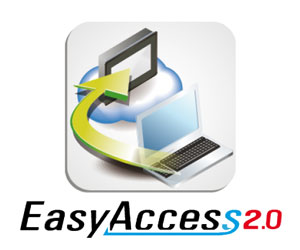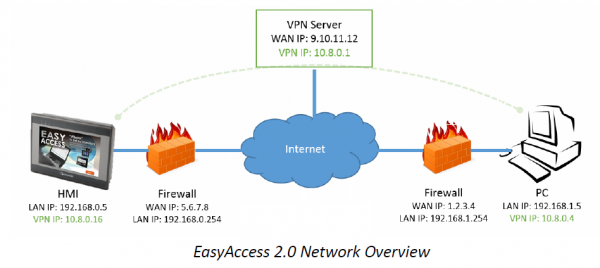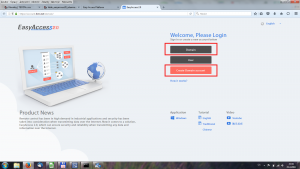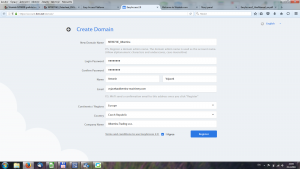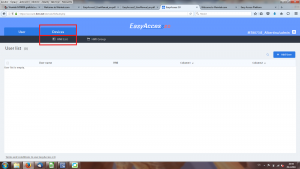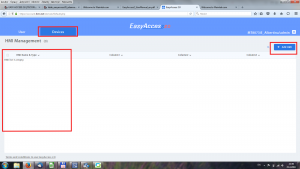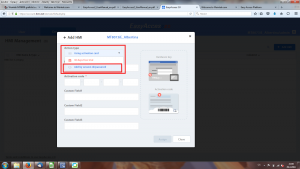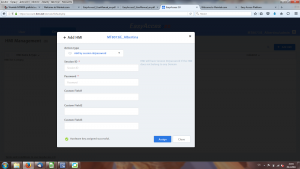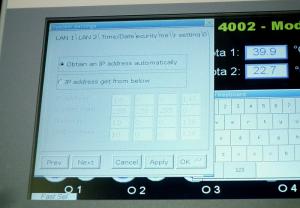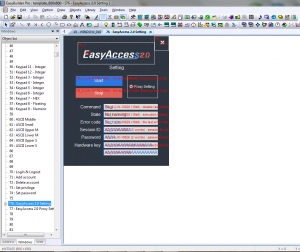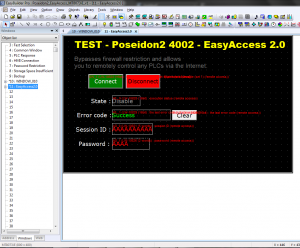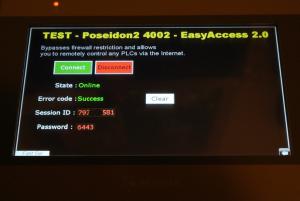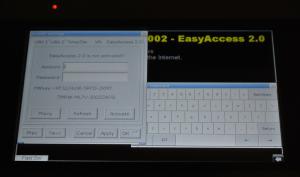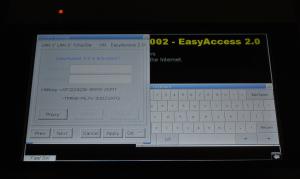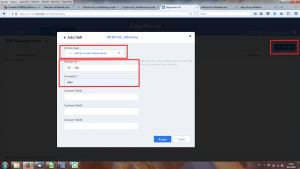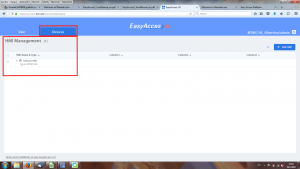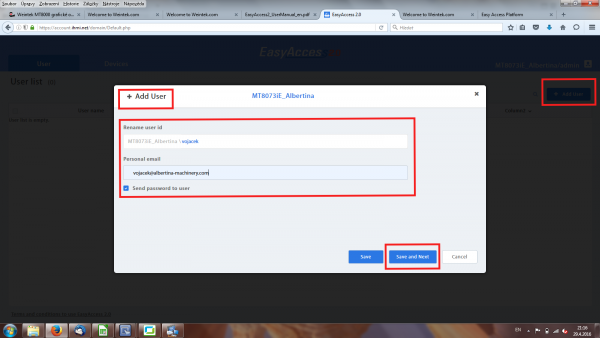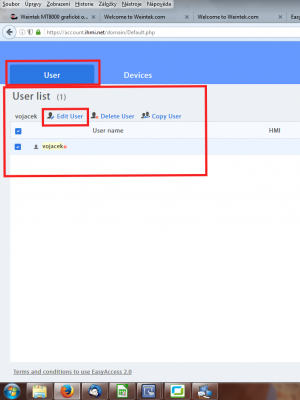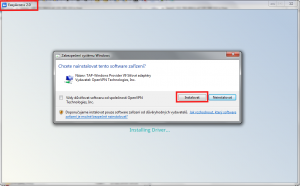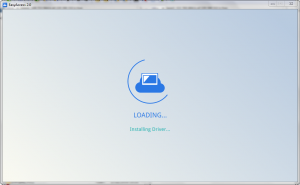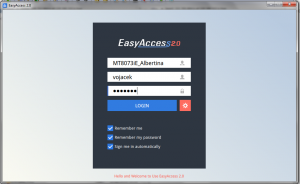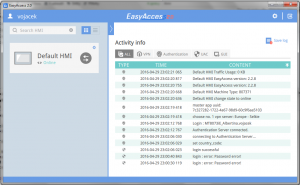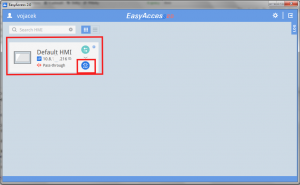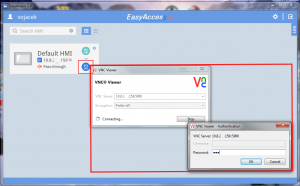V 1. díle (TEST: Vzdálený přístup do HMI přes internet - EasyAccess 2.0 - 1. díl) jsme si přiblížili, co je to je systém EasyAccess 2.0, co od něj lze očekávat a k čemu jej lze použít. V tomto 2.díle se již přímo prakticky zaměřím na konkrétní ukázku zprovoznění EasyAccess připojení HMI panelu Weintek MT8073iE, který se prodává s již integrovanou doživotní EasyAccess licencí.
Co konkrétně k provozu EasyAccess 2.0 je prakticky potřeba?
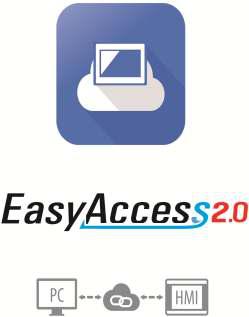 Pro plné používání funkce / služby EasyAccess 2.0 při prvotním zprovozňování je nutné provést následující fáze:
Pro plné používání funkce / služby EasyAccess 2.0 při prvotním zprovozňování je nutné provést následující fáze:
- 1) Již mít nebo zakoupit HMI zařízení Weintek s Ethernetem (LAN portem RJ-45) - stojí peníze.
- 2) Zakoupit licenci EasyAccess 2.0 (buď samostatně nebo již jako součást HMI panelu Weintek) - stojí peníze.
- 3) Provést prvotní registraci / vytvoření domény EasyAccess na cloudu Weintek (http://account.ihmi.net) - zdarma.
- 4) Zaregistrovat / přihlásit konkrétní Weintek HMI zařízení s EasyAccess do webové domény "Domain"- zdarma.
- 5) Vytvořit v doméně přístupové uživatele - zdarma.
- 6) Připojení na HMI z PC spuštěním aplikace (softwaru) EasyAccess 2.0 - zdarma.
Je samozřejmé, že všechny tyto fáze je nutné provést jen při úplně prvotním zprovozňování EasyAccess 2.0. Při následném přidávání / rozšíření o další HMI zařízení již fáze 3 a 5 odpadají.
Z pohledu samotného napojení nového HMI je asi "pracovně" nejsložitější bod 2, který v sobě zahrnuje požadavek správně aktivovat EasyAccess v daném konkrétním HMI panelu a také správně nastavit LAN parametry i VNC přístup.
Fáze 1 a 2 = zakoupení HMI panelu a získání EasyAccess licence
 Fáze 1 a 2 jsou do jisté míry spojité nádoby. Proto, aby bylo možné funkci EasyAccess používat, je nejdříve nutné mít hardware, který EasyAccess podporuje, tedy HMI zařízení Weintek, což nutně nemusí bát jen klasický HMI panel s vestavěným dotykovým displejem, ale například i jednotka Weintek cMT. To je HMI vizualizační jednotka, který však nemá sama integrovaný displej. EasyAccess licenci, pak lze buď dokoupit zvlášť jako službu, nebo dle mého názoru jednodušší je ji již koupit jako pevnou součástky hardwaru. V tomto směru je nabízen HMI panel MT8073iE, který mimo hardwarové podpory obsahuje již i vestavěnou doživotní licenci EasyAccess 2.0 a tedy fáze 1 i 2 je vyřešena snadno a současně. Toto byl i můj případ, na kterém jsem služby EasyAccess konkrétně prakticky otestoval.
Fáze 1 a 2 jsou do jisté míry spojité nádoby. Proto, aby bylo možné funkci EasyAccess používat, je nejdříve nutné mít hardware, který EasyAccess podporuje, tedy HMI zařízení Weintek, což nutně nemusí bát jen klasický HMI panel s vestavěným dotykovým displejem, ale například i jednotka Weintek cMT. To je HMI vizualizační jednotka, který však nemá sama integrovaný displej. EasyAccess licenci, pak lze buď dokoupit zvlášť jako službu, nebo dle mého názoru jednodušší je ji již koupit jako pevnou součástky hardwaru. V tomto směru je nabízen HMI panel MT8073iE, který mimo hardwarové podpory obsahuje již i vestavěnou doživotní licenci EasyAccess 2.0 a tedy fáze 1 i 2 je vyřešena snadno a současně. Toto byl i můj případ, na kterém jsem služby EasyAccess konkrétně prakticky otestoval.
Pro získání více konkrétních informací zde odkazuji na již dříve vydané články:
- Novinka - HMI panel se dvěma LAN porty - MT8073iE
- TEST: Vzdálený přístup do HMI přes internet - EasyAccess 2.0 - 1. díl
Fáze 3 = prvotní registrace / vytvoření domény EasyAccess
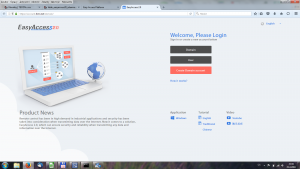 Fáze 3 vyžaduje již trošku práce na počítači. Předtím, než se vůbec budeme zabývat samotným HMI panelem, je nutné provést prvotní registraci / vytvoření domény EasyAccess na cloudu Weintek (http://account.ihmi.net). Tento krok lze přiblížit jako založení "správcovského konta" na cloud serveru Weintek, do kterého se následně budou postupně přidávat všechny budoucí HMI panely s EasyAccess, bude možné z něho kontrolovat jejich provozní stav, připojovat či odpojovat od EasyAccess a také přidávat / ubírat a definovat práva dalších uživatelů, které budou chtít k některým HMI přes internet přistupovat. Lze totiž v doméně vytvořit prakticky libovolný počet uživatelů "user", kterým se povolí přístup jen některé ze zaregistrovaných EasyAccess HMI panelů, podle potřeby. Ty ostatní daný uživatel pak ze svého pohledu vůbec neuvidí.
Fáze 3 vyžaduje již trošku práce na počítači. Předtím, než se vůbec budeme zabývat samotným HMI panelem, je nutné provést prvotní registraci / vytvoření domény EasyAccess na cloudu Weintek (http://account.ihmi.net). Tento krok lze přiblížit jako založení "správcovského konta" na cloud serveru Weintek, do kterého se následně budou postupně přidávat všechny budoucí HMI panely s EasyAccess, bude možné z něho kontrolovat jejich provozní stav, připojovat či odpojovat od EasyAccess a také přidávat / ubírat a definovat práva dalších uživatelů, které budou chtít k některým HMI přes internet přistupovat. Lze totiž v doméně vytvořit prakticky libovolný počet uživatelů "user", kterým se povolí přístup jen některé ze zaregistrovaných EasyAccess HMI panelů, podle potřeby. Ty ostatní daný uživatel pak ze svého pohledu vůbec neuvidí.
Vytvoření i správa domény se provádí přes libovolný internetový prohlížeč přes web http://account.ihmi.net. Zde správce domény, při jejím novém zakládání i při následném přístupu k ní, klikne na položku "Domain". Zde pak buď již zadá platné přihlašovací údaje (z dřívější registrace) a klikne na "Login". V případě vytváření nové domény klikne místo na "Domain" na červenou položku "Create Domain Account" a následně bude vyzván k zadání údajů vyplněním zobrazeného formuláře. Po potvrzení odkazu v automatem zaslaném emailu je již možné se do domény přihlásit.
Zaregistrování nové domény Weintek EasyAccess 2.0.
V doméně jsou dvě záložky "Users" a "Devices". První ukazuje seznam vytvořených / registrovaných uživatelů, druhá pak seznam zaregistrovaných EasyAccess zařízení. Na začátku jsou samozřejmě obě záložky prázdné a je nutné je zaplnit. Pokud se přidává zařízení s dodatečně zakoupenou licencí, postupuje se celkem intuitivně v rovnou záložce "Devices - HMI list", kde se kliknutím na tlačítko "+ Add HMI" objeví registrační tabulka. A právě zde vzniká první trošku chaotická věc, kterou je nutné znát. V případě registrace HMI panelu s již "vestavěnou" trvalou EasyAccess licencí je nutné v položce "Action type" vybrat variantu "Activate by session id/password". Bohužel v této fázi "session id" a "session password" není známé. To totiž zjistíme až po zprovoznění EasyAccess komunikace v samotném HMI panelu MT8073iE.
V nové doméně je nutné nejdříve zaregistrovat nějaké HMI zařízení s EasyAccess. V případě panelů Weintek MT8073iE s integrovanou EasyAccess licencí je však nutné pro zadání registračních / identifikačních údajů "Session ID" a "Session Password" je získat na straně HMI panelu.
Fáze 4 = registrace HMI panelu MT8073iE
Pro registraci HMI panelu Weintek MT8073iE s integrovanou licencí EasyAccess 2.0 je nutné pro registraci panelu provést následující kroky:
1) Ppřipojení na internet přes lokální gateway se správným nastavení LAN komunikace - více info v článcích:
- Novinka - HMI panel se dvěma LAN porty - MT8073iE
- TEST: 7" HMI panel Weintek MT8070iE s Ethernetem - 1. díl
- TEST: 7" HMI MT8070iE s Ethernetem - 3. díl Remote Control VNC
V mém případě jsem u svého HMI MT8073iE pro připojení na internet přes router vyhradil první LAN port RJ-45 s DHCP režimem přidělení IP adresy v lokální síti.
2) Následně nahrát do HMI panelu vizualizační software, který budeme mít implementované nastavení HMI registrů:
- LW-10820 (16bit) = Connect/Disconnect EasyAccess (zapnutí/vypnutí EasyAccess komunikace),
- LW-10821 (5words, ASCII) = Session ID (ID číslo EasyAccess spojení)
- LW-10826 (2words, ASCII) = Session Password (heslo EasyAccess spojení).
Nejjednodušší je v tomto směru využít již od výrobce Weintek předpřipravené demo "template_800x480.emtp", které by mělo být standardně přítomné v PC v "project" adresáři softwaru "EasyBuilder PRO". Z něhož si do Vašeho konkrétního projektu / programu vizualizace překopírujete obrazovku "76: EasyAccess 2.0 Settings". Ta obsahuje již hotové vše potřebné. Případně si ji můžete libovolně vizuálně upravit, ale je nutné zachovat její hlavní ovládací prvky.
Vizualizace EasyAccess ovládání v demo souboru "template_800x480.emtp" od Weinteku (obr. vlevo) a v mé testovací vizualizaci, kam jsem překopíroval ovládací prvky (obr. vpravo).
3) Následně u běžícího HMI panelu na EasyAccess vizualizační obrazovce stačí kliknout na dotykové tlačítko "Start/Connect", a pokud napojení na internet je v pořádku, zobrazí se v políčkách "Session ID" a "Session Password" potřebné EasyAccess 2.0 registrační údaje. Ty se již použijí v EasyAccess doméně pro registraci HMI panelu:
Kontrolovat aktivní či neaktivní EasyAccess komunikaci lze případně kontrolovat i v nastavení HMI panelu v sekci EasyAccess 2.0:
4) V EasyAccess doméně na webu je pak již možné v registračním formuláři zadat známé údaje "Session ID" a "Session Password". Poté kliknutím na "Assign" dojde konečně k registraci a HMI panel se objeví ve Weintek cloud doméně v "HMI list". A tak je přes EasyAccess již přístupný odkudkoliv přes internet.
Dokončení registrace HMI panelu v doméně zadáním získaných čísel "Session ID" a "Session Password".
Fáze 5 = vytvoření přístupové uživatele
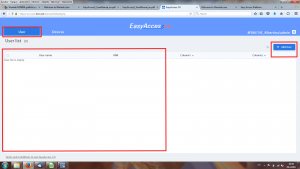 Poté, co se povedlo zaregistrovat první HMI panel, je potřeba k jeho vzdálenému přístupu z PC ještě vytvořit uživatelský účet. To se provádí ve webové doméně v záložce "Users" kliknutím na "+ Add User". Zde se zadá jméno "user id" a pak e-mail, na které se odešle automaticky vygenerované heslo.
Poté, co se povedlo zaregistrovat první HMI panel, je potřeba k jeho vzdálenému přístupu z PC ještě vytvořit uživatelský účet. To se provádí ve webové doméně v záložce "Users" kliknutím na "+ Add User". Zde se zadá jméno "user id" a pak e-mail, na které se odešle automaticky vygenerované heslo.
V seznamu "Users" se pak objeví zaregistrovaný uživatel, ke kterému je však ještě nutné přidat do skupiny ještě HMI panely, které může obsluhovat. K tomu je nutné nejdříve řádek uživatele "zakřížkovat" a následně se v horní částí objeví klikací políčka "Edit User". V editačním režimu lze v záložce HMI zobrazit aktuálně přiřazené HMI panely nebo nové přiřadit. Vždy je však možné přistupovat jen k těm, které již jsou úspěšně zaregistrovány v HMI seznamu v záložce "Devices" (viz výše fáze 4).
Založení nového uživatele pro vzdálený přístup k HMI z PC pomocí aplikace (softwaru) EasyAccess 2.0.
Fáze 6 = připojení na HMI z PC spuštěním aplikace (softwaru) EasyAccess 2.0
Pokud jsou HMI i uživatelé jednou úspěšně zaregistrováni, pro běžný provoz, tj. vzdálený přístup přes internet, stačí již jen mít v libovolném PC nainstalovaný prográmek "EasyAccess 2.0". Ten je volně k dispozici k stažení na webu výrobce "http://www.weintek.com/globalw/Software/EasyAccess.aspx".
Instalace aplikace (softwaru) EasyAccess 2.0.
Po spuštění programu "EasyAccess 2.0" je nutné zadat přístupové údaje dříve vytvořeného "User" konta v doméně, tj. přístupové jméno a heslo, které bylo uživateli zasláno na e-mail. Pak se již zobrazí seznam všech HMI panelů povolených uživateli. U nich je možné zobrazit provozní data, vzdáleně využít služby EasyWatch a hlavně připojit se na jejich obrazovku a z PC je ovládat, jako by jste u nich stály.
Po přihlášení do aplikace (softwaru) EasyAccess 2.0 se zobrazí danému uživateli seznam povolených/přiřazených HMI s možností zobrazení jejich stavu.
Ještě musím připomenout, že k tomuto režimu je nutné mít nainstalovaný některý VLC terminál (například RealVNC, TightVNC, VLC etc.). Já osobně používal RealVNC a VNC Viewer. Výhodou přístupu přes EasyAccess je odpadnutí složitých nastavení komunikační cesty přes různé brány (gateways) lokálních sítí. Díky EasyAccess se vytvoří chráněný VPN komunikační kanál, například podobně jako u známého TeamViewer softwaru.
Použití aplikace (softwaru) EasyAccess 2.0 společně s VLC ke snadnému vzdálenému přístupu na displej HMI odkudkoliv přes internet. V tomto režimu je sledovat stav displeje i jej myší ovládat.
Závěr
Vzdálený přístup k HMI panelů a vůbec většině zařízení Weintek pomocí režimu / funkce EasyAccess 2.0 není složitý z pohledu následného samotného běžného provozu. Ovšem jeho zprovoznění zase není až tak triviální a možná to výrobce, dle mého názoru patrně z důvodu ochrany přístupu, zbytečně udělal až příliš složité. Tedy vše funguje přesně jak má, ale počet operací a úkonů se mi zdá zbytečně až příliš vysoký.
Na druhou stranu je nutné Weintek pochválit za kvalitní provedení systému z pohledy spolehlivosti. Za celou dobu zprovozňování a ni testování nedocházelo k žádným výpadkům a napojení HMI panelu na EasyAccess doménu i vzdálený přístup k němu z PC byl vždy zcela bezproblémový, tedy pokud bylo vše dobře nastaveno...
Odkazy:
- Weintek EasyAccess cloud: https://account.ihmi.net
- Článek o HMI MT8073iE: Novinka - HMI panel se dvěma LAN porty - MT8073iE
- Testy HMI panelu MT8070iE:
- 1. díl testu panelu Weintek MT8070iE s Ethernetem: TEST: 7" HMI panel Weintek MT8070iE s Ethernetem - 1. díl
- 3. díl testu panelu Weintek MT8070iE s Ethernetem: TEST: 7" HMI MT8070iE s Ethernetem - 3. díl Remote Control VNC
- České stránky HMI panelů Weintek společnosti TECON s.r.o.: http://www.weintek.cz/MT_8070iE.php
- Stránky výrobce Weintek: http://www.weintek.com/globalw/
- Stránky výrobce Weintek o HMI panelech řady MTxxxiE: http://www.weintek.com/globalw/Product/Product_speciE.aspx